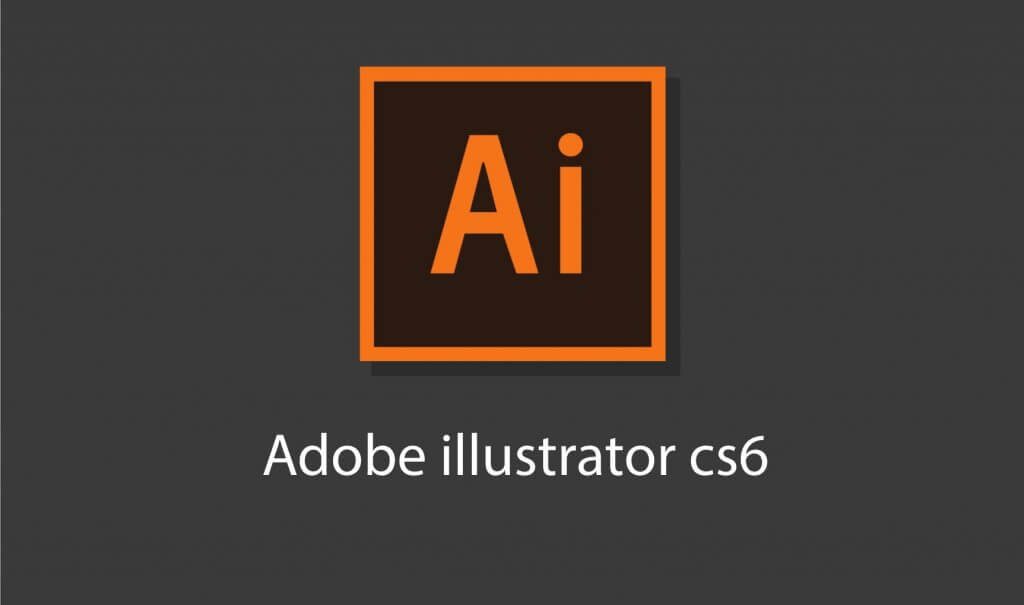
Adobe Illustrator adalah software yang berbasis pada pembuatan gambar secara vektor. Yang berarti, kamu bisa membuat gambar yang dapat diubah skalanya kemanapun tanpa mengurangi kualitasnya. Perangkat lunak ini biasanya digunakan untuk membuat desain logo, membuat desain vector yang rumit, serta membuat desain tipografi. Untuk kalian yang masih pemula, jangan takut! Berikut 7 tips Adobe Ilustrator untuk pemula.
- Menggunakan Bezier Tools
Bezier points dan curves adalah hal yang harus kamu kuasai jika kamu ingin menggunakan Illustrator untuk membuat gambar-gambar mendetail dalam segala bentuk. Walaupun agak sulit untuk terbiasa dengan kedua tools ini, kontrol bezier points dan curves menawarkan berbagai bentuk yang bisa kamu implementasikan dalam bentuk gambar. Memanipulasi titik dan lengkungan menggunakan tombol Alt/Shift dalam perpotongannya dengan pen tool (klik pada lengkungan untuk mendapatkan titik kontrol secara instan menggunakan Alt), kamu bisa mulai untuk mendefinisian bentuk yang kompleks sekalipun.
- Tombol pintas bezier
Tips terbaik untuk mengendalikan bezier curves dengan lebih akurat dengan menggunakan tombol Alt setelah kamu membuat titiknya. Tekan tombol Alt setelah membuat titik dan kamu bisa meletakkan titik selanjutnya tanpa harus mengubah bentuk lengkungannya lagi. Untuk tambahan, menekan Shift dapat merekam titik berikutnya dalam sudut 45 derajat. Dengan menggunakan tombol pintas seperti ini, kamu dapat dengan mudah melakukan trace pada gambar menggunakan Illustrator.
- Strokes dan Paths
Panel strokes digunakan untuk menentukan tebal dan tipe dari stroke yang digunakan. Secara acak, Illustrator menentukan ketebalan strokes yang kamu gunakan untuk pen tool shape tool dengan 1pt berwarna hitam. Kamu bisa mengganti warna atau tebal stroke menggunakan panel swatches. Stroke kecil dan fill tool dibawah panel main tool bisa menukar kedua objek yang telah dipilih.
- Panel apperance
Untuk mendapatkan overview terhadap strokes dan fills yang kamu gunakan, gunakan panel appearance. Kamu juga bisa mengganti stroke dan tipe fill dan warna dari sini secara cepat. Jika kamu menggunakan efek, kamu juga bisa dengan mudah mengklik efek tersebut untuk mengulangnya atau memodifikasinya.
- Brushes
Kamu dapat menggunakan panel Brushes untuk melebarkan jangkauan kuasmu, mudah digunakan, menggambar strokes pada garis yang telah kamu buat. Dengan melakukan double-click kuas pada panel Brushes yang memungkinkan kamu untuk mengubahnya, dan semua peruahan ini akan langsung ditambahkan ke illustrasi yang telah kamu buat. Bahkan kamu bisa membuat kuas dari goresan menggunakan grafis vektor yang kamu buat.
- Symbolism Tools
Symbolism tools adalah cara terbaik untuk membuat gambar yang kompleks secara cepat. Misalkan kamu harus membuat gambar burung. Gambarlah sebuah burung, lalu pilih gambar tersebut dan menggunakan panah panel symbols, kamu dapat mengubahnya enjadi simbol. Setelah itu, pilih symbol sprayer dari panel tool dan aplikasikan ke sekujur halaman. Kamu juga bisa menggunakan tools symbolism lainnya untuk melakukan resize, mengubah warna, dan merotasi berbagai simbol, sehingga memunculkan kesan natural.
- Warp
Jika objek yang tengah kamu desain butuh sedikit pola, kamu dapat menggunakan effects tools untuk menggabung, menebalkan atau mengubah-ubah tampilannya. Pada tool panel, klik dan tahan pada width tool untuk mengeluarkan efek flyout tools. Lalu, gunakan salah satu dari berbagai brush based tools yang ada untuk mengubah bentuk objek tersebut. dengan melakukan double-click pada setiap tool yang ada disana, kamu bisa memilih opsi-opsi yang ada.
Bagaimana? Tidak terlalu sulit bukan untuk menguasai dasar-dasar Adobe Illustrator? Dengan sering-sering bereksperimen, tentu kamu akan lebih terbiasa dalam menggunakan aplikasi ini. selamat mencoba!